“아, 벌써 배터리가…?” 카페에서 노트북으로 작업 좀 하려고 하면 왜 이렇게 배터리는 빨리 닳는 걸까요? 중요한 프레젠테이션 직전이나, 한창 과제에 집중하고 있을 때 깜빡이는 배터리 경고등만큼 조마조마한 순간도 없죠. 윈도우 11로 업데이트하고 나서 왠지 모르게 배터리가 더 빨리 닳는 것 같다고 느끼셨다면, 그건 기분 탓이 아닐 수도 있습니다. 하지만 걱정 마세요! 몇 가지 설정만 살짝 손보면 소중한 내 노트북, 충전기 없이도 훨씬 더 오래 쓸 수 있답니다. 😊
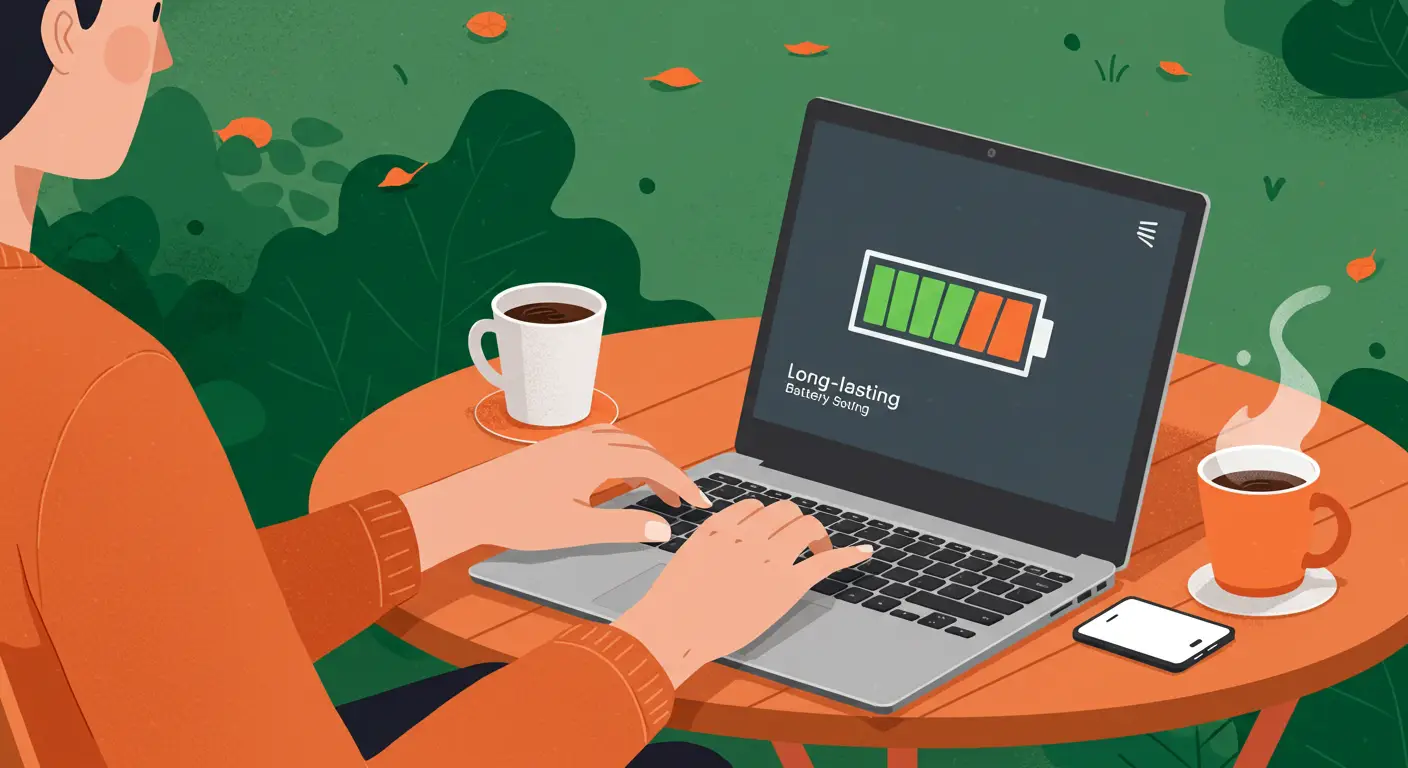
📜 오늘 이야기 순서
1. 내 배터리는 왜 광탈할까? 주범 찾기 🔋
노트북 배터리가 빨리 닳는 데에는 여러 가지 이유가 있습니다. 마치 월급처럼 순식간에 사라지는 배터리의 주된 원인은 바로 ‘과도한 일’ 때문이에요. 노트북이 처리해야 할 작업이 많을수록 더 많은 전력을 소모하는 건 당연하겠죠? 주된 범인은 다음과 같습니다.
- 너무 밝은 화면: 디스플레이는 노트북 부품 중 전력 소모가 가장 큰 부품 중 하나입니다.
- 수많은 백그라운드 앱: 우리가 모르는 사이에도 수많은 프로그램이 뒤에서 열심히 돌아가며 배터리를 갉아먹고 있습니다.
- 최고 성능 위주의 전원 설정: 윈도우는 기본적으로 성능에 초점을 맞춘 설정이 많아, 필요 이상으로 전력을 사용하곤 합니다.
- 주렁주렁 연결된 주변기기: USB 허브, 외장하드, 심지어는 마우스까지. 연결된 기기가 많을수록 전력 소모는 늘어납니다.
2. 클릭 한 번으로 OK! 기본 배터리 절약 설정 🖱️
어려운 설정에 들어가기 전에, 누구나 쉽게 할 수 있는 기본 설정부터 시작해볼까요? 이것만 해도 체감상 사용 시간이 꽤 늘어나는 걸 느낄 수 있을 거예요. 윈도우 11에서는 이 설정들이 아주 간단하게 바뀌었답니다.
- 배터리 절약 모드 켜기: 가장 강력하고 간단한 방법입니다. ‘설정 > 시스템 > 전원 및 배터리’로 이동하여 ‘배터리 절약 모드’를 켜세요. 특정 배터리 잔량(예: 20%)에서 자동으로 켜지도록 설정할 수도 있습니다.
- 화면 밝기 조절: 작업 표시줄 오른쪽의 네트워크/볼륨 아이콘을 클릭하면 나오는 ‘빠른 설정’ 창에서 밝기 슬라이더를 조절해 적정 수준으로 낮춰주세요. 보통 실내에서는 50~70%면 충분합니다.
- 사용하지 않을 때 화면 끄기: ‘설정 > 시스템 > 전원 및 배터리 > 화면 및 절전’에서 화면이 꺼지는 시간을 짧게 설정하세요. 자리를 비울 때마다 불필요한 전력 낭비를 막을 수 있습니다.
키보드 백라이트도 은근한 배터리 도둑입니다. 밝은 곳에서는 Fn키 조합으로 백라이트를 꺼두는 습관을 들이면 좋습니다.
3. 고수만 아는 ‘전원 관리 옵션’ 파헤치기 ⚙️
기본 설정만으로는 만족스럽지 않다면, 이제 조금 더 깊이 들어가 볼 차례입니다. 윈도우의 ‘전원 관리 옵션’을 직접 수정하면 내 사용 패턴에 딱 맞는 최적의 배터리 효율을 만들 수 있습니다.
먼저, 작업 표시줄 검색창에 ‘전원 관리 옵션 선택’이라고 검색해서 제어판 메뉴로 들어가세요. 여기서 ‘균형 조정’ 옆의 ‘설정 변경’을 클릭한 후, ‘고급 전원 관리 옵션 설정 변경’을 누르면 숨겨진 메뉴들이 나타납니다.
| 설정 항목 | 추천 설정 (배터리 사용 시) | 효과 |
|---|---|---|
| 프로세서 전원 관리 > 최대 프로세서 상태 | 99% | CPU의 과도한 터보 부스트를 막아 발열과 전력 소모를 줄입니다. |
| PCI Express > 링크 상태 전원 관리 | 최대 전원 절약 | 사용하지 않는 내부 장치의 전원을 효과적으로 차단합니다. |
| 디스플레이 > 다음 시간 이후에 디스플레이 끄기 | 3~5분 | 가장 기본적인 절전 기능으로, 효과가 확실합니다. |
‘최대 프로세서 상태’를 너무 낮게 설정하면 시스템이 느려질 수 있습니다. 99%로 설정하는 것은 성능 저하는 거의 없이 터보 부스트만 제한하는 가장 효율적인 방법입니다.
4. 숨어서 배터리 갉아먹는 좀비 앱 소탕 작전 🧟
내가 실행하지도 않았는데, 멋대로 실행되어서 배터리를 소모하는 앱들이 있습니다. 특히 시작 프로그램과 백그라운드 앱을 정리하면 눈에 띄게 배터리 사용 시간이 늘어납니다.
- 시작 프로그램 정리: ‘Ctrl + Shift + Esc’를 눌러 작업 관리자를 열고, ‘시작 앱’ 탭으로 이동하세요. 불필요한 프로그램(특히 ‘높음’으로 표시된 것들)을 선택하고 ‘사용 안 함’으로 변경하세요. 부팅 속도도 빨라지는 일석이조의 효과!
- 백그라운드 앱 관리: ‘설정 > 앱 > 설치된 앱’으로 들어가서 각 앱을 클릭한 후 ‘고급 옵션’을 선택하세요. ‘백그라운드 앱 사용 권한’을 ‘전원 최적화(권장)’ 또는 ‘안 함’으로 변경하면 불필요한 백그라운드 활동을 막을 수 있습니다.
어떤 프로그램을 중지해야 할지 잘 모르겠다면, 프로그램 이름을 구글에 검색해보는 것이 좋습니다. 드라이버나 보안 프로그램처럼 시스템에 필수적인 프로그램을 중지하지 않도록 주의하세요.
5. 핵심만 콕콕! 배터리 절약 최종 정리 📝
너무 많은 정보에 머리가 아프신가요? 괜찮습니다! 딱 네 가지만 기억하고 실천해도 여러분의 노트북은 훨씬 더 오래 깨어있을 거예요.
윈도우11 배터리 수명 2배 비법
오늘 알려드린 팁들을 하나씩 적용해보시면, 이전과는 확연히 달라진 노트북 사용 시간에 분명 만족하실 거예요. 이제 충전기 없는 자유를 만끽해보세요! 😊